Neuer Block, (Blockbereich): Unterschied zwischen den Versionen
Mhagge (Diskussion | Beiträge) (Die Seite wurde neu angelegt: „Category:HandbuchCategory:Tab: Blöcke“) |
Mhagge (Diskussion | Beiträge) Keine Bearbeitungszusammenfassung |
||
| Zeile 1: | Zeile 1: | ||
[[Category:Handbuch]][[Category:Tab: Blöcke]] | [[Category:Handbuch]][[Category:Tab: Blöcke]] | ||
Hier lässt sich ein neuer Block (Widget) anlegen: | |||
[[Datei:Neuerblock.png|alternativtext=Screenshot von der Bildschirmaske zum erstellen eines neuen Blocks|zentriert|mini|500x500px|Erstellung eines neuen Blocks]] | |||
Unter "'''Position'''" lässt sich die Position in einem der beiden zur Verfügung stehenden Blockbereiche auswählen (solltest Du also den falschen Menüpunkt ausgewählt haben lässt sich das hier korrigieren, ohne dass Du im Menü nochmal zurück gehen musst) | |||
Über das Häkchen bei "'''Block anzeigen / aktivieren'''" lässt sich steuern, ob der Block öffentlich angezeigt werden soll (so lassen sich Blöcke vordefinieren, die noch nicht akut gebracht werden - oder deaktivieren, ohne sie zu löschen) | |||
'''Titel''' bezeichnet die Überschrift des Blockes. Der Titel wird auch öffentlich angezeigt. Soll der Block keine Überschrift erhalten kannst Du dieses Feld leer lassen. In dem Fall empfiehlt es sich bei "'''Interner Bezeichner'''" etwas einzugeben, damit der Block in der Übersicht aller Blöcke identifizierbar bleibt (der interne Bezeichner wird als Ersatz für den Titel im Admin-Menü angezeigt) | |||
'''Extrablöcke''' sind Blöcke mit vordefiniertem Inhalt, z.B. eine Kalenderübersicht oder ähnliches. Diese vordefinierten Blöcke kannst Du hier aus dem Drop-Down-Feld auswählen. In dem Fall brauchst Du bei Inhalt keine Eingaben zu machen (kannst es aber, diese Eingaben werden dann zusätzlich zu dem Extrablock angezeigt), solltest aber bei Titel bzw. interner Bezeichner etwas eingeben, da ansonsten die Bezeichnung des Extrablocks als Titel genommen wird. | |||
Unter "'''Inhalt'''" gibst Du den Inhalt des Blockes ein. Hier steht der normale [[Editor]] zur Verfügung, sodass Du z.B. Text formatieren, Bilder einfügen oder Text bzw. Bilder verlinken kannst ([[Einstellen und verlinken eines Banners in einem Block|hier findest Du z.B. eine Kurzanleitung,]] wie ein Banner in einem Block einfügst und diesen dann verlinkst) | |||
In der Drop-Down-Liste bei "'''Blocklayout'''" kannst Du das Aussehen des neuen Blocks beeinflussen - z.B. mit einer Umrandung, verschiedenen Hintergrundfarben oder dass der Block über die ganze Seitenbreite gehen soll (bei horizontalen Blockbereichen). Die zur Verfügung stehenden Optionen hängen vom gewählten [[Layoutübersicht|Layout / Theme]] der Seite ab. | |||
Version vom 25. August 2021, 14:59 Uhr
Hier lässt sich ein neuer Block (Widget) anlegen:
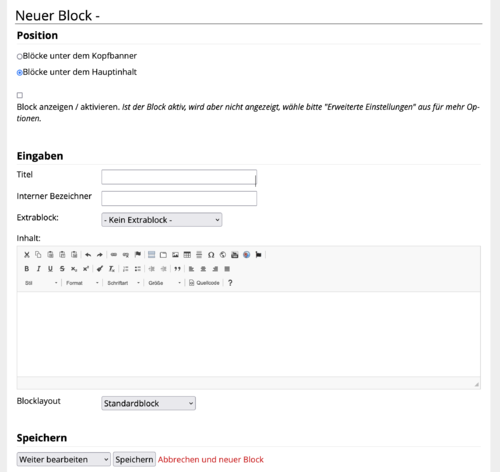
Unter "Position" lässt sich die Position in einem der beiden zur Verfügung stehenden Blockbereiche auswählen (solltest Du also den falschen Menüpunkt ausgewählt haben lässt sich das hier korrigieren, ohne dass Du im Menü nochmal zurück gehen musst)
Über das Häkchen bei "Block anzeigen / aktivieren" lässt sich steuern, ob der Block öffentlich angezeigt werden soll (so lassen sich Blöcke vordefinieren, die noch nicht akut gebracht werden - oder deaktivieren, ohne sie zu löschen)
Titel bezeichnet die Überschrift des Blockes. Der Titel wird auch öffentlich angezeigt. Soll der Block keine Überschrift erhalten kannst Du dieses Feld leer lassen. In dem Fall empfiehlt es sich bei "Interner Bezeichner" etwas einzugeben, damit der Block in der Übersicht aller Blöcke identifizierbar bleibt (der interne Bezeichner wird als Ersatz für den Titel im Admin-Menü angezeigt)
Extrablöcke sind Blöcke mit vordefiniertem Inhalt, z.B. eine Kalenderübersicht oder ähnliches. Diese vordefinierten Blöcke kannst Du hier aus dem Drop-Down-Feld auswählen. In dem Fall brauchst Du bei Inhalt keine Eingaben zu machen (kannst es aber, diese Eingaben werden dann zusätzlich zu dem Extrablock angezeigt), solltest aber bei Titel bzw. interner Bezeichner etwas eingeben, da ansonsten die Bezeichnung des Extrablocks als Titel genommen wird.
Unter "Inhalt" gibst Du den Inhalt des Blockes ein. Hier steht der normale Editor zur Verfügung, sodass Du z.B. Text formatieren, Bilder einfügen oder Text bzw. Bilder verlinken kannst (hier findest Du z.B. eine Kurzanleitung, wie ein Banner in einem Block einfügst und diesen dann verlinkst)
In der Drop-Down-Liste bei "Blocklayout" kannst Du das Aussehen des neuen Blocks beeinflussen - z.B. mit einer Umrandung, verschiedenen Hintergrundfarben oder dass der Block über die ganze Seitenbreite gehen soll (bei horizontalen Blockbereichen). Die zur Verfügung stehenden Optionen hängen vom gewählten Layout / Theme der Seite ab.
